Dying Light - Enhanced Edition
Dying Light - Enhanced Edition - zbirka, ki bo vključevala originalni dodatek Dying Light in The Following. Igralci imajo dostop do velikega in nevarnega odprtega... Več podrobnosti
Cheat Mod (meni za razvijalce) [1.49]
-
1656244935_dying-light-dev.rarPrenesi 52.04 kBGeslo za arhiv: vgtimes
V zadnjem času so vsi začeli opažati, da večina razvijalcev. meni je prenehal delovati. Zdaj vam bom korak za korakom povedal, kako namestiti delujoč razvijalec . meni.
1. korak
Prenesite ta arhiv.
2. korak
Postavite datoteki dide_mod.ini in dsound.dll v korensko mapo igre, na primer: D: SteamsteamappscommonDying Light.
3. korak
V korenski mapi igre je mapa z imenom DW, tja postavite datoteko Data6.pak.
4. korak
Pojdite na datoteko dide_mod.ini in čisto na dnu pred DWData6.pak=1 izbrišite, kar je tam napisano in napišite svojo pot do korenske mape igre, na primer: D:GamesDying Light. Rezultat bi moral izgledati nekako takole: D:GamesDying LightDWData6.pak=1.
5. korak
Pojdite v igro, naložite shranjevanje, kliknite esc, nato še in uporabite dev. meni.
В последнее время все начали замечать, что большинство dev. menu перестали работать. Сейчас я вам расскажу пошагово, как установить рабочее dev. menu.
Шаг 1
Скачать этот архив.
Шаг 2
Поместить файлы dide_mod.ini и dsound.dll в корневую папку игры, например: D:SteamsteamappscommonDying Light.
Шаг 3
В корневой папке игры есть папка под названием DW, помещаем туда файл Data6.pak.
Шаг 4
Заходим в файл dide_mod.ini и в самом низу перед DWData6.pak=1 удаляем то, что там написано и прописываем свой путь к корневой папке игры, например: D:GamesDying Light. В итоге должно получиться примерно так: D:GamesDying LightDWData6.pak=1.
Шаг 5
Заходим в игру, загружаем сохранение, нажимаем на esc, потом на дополнительно и пользуемся dev. menu.
Uporabne povezave:
![Dying Light - Enhanced Edition — Cheat Mod (meni za razvijalce) [1.49] / Goljufivi moduli / Goljufije Dying Light - Enhanced Edition — Cheat Mod (meni za razvijalce) [1.49] / Goljufivi moduli / Goljufije](/uploads/games_previews/49439/dying-light-enhanced-edition_vgdb.jpg?1669019837)
![Dying Light - Enhanced Edition — Cheat Mod (meni za razvijalce) [1.49]](https://files.vgtimes.com/download/posts/2022-06/thumbs/1656246087_c8bf7ab6961467de104ceacaa45b3ef4cf703791642efd22840b27b0ea60a601_product_card_v2_mobile_slider_639.webp)
![Dying Light - Enhanced Edition — Shranjevanje [Epic License]](https://files.vgtimes.com/download/posts/2023-03/thumbs/dying-light-licenzija-epic-games_1679053115_40262.webp)
![Dying Light - Enhanced Edition — Shranjevanje (Enostaven začetek, Max Skills ...) [1.30.0]](https://files.vgtimes.com/download/posts/2020-08/thumbs/1598608996_1.webp)
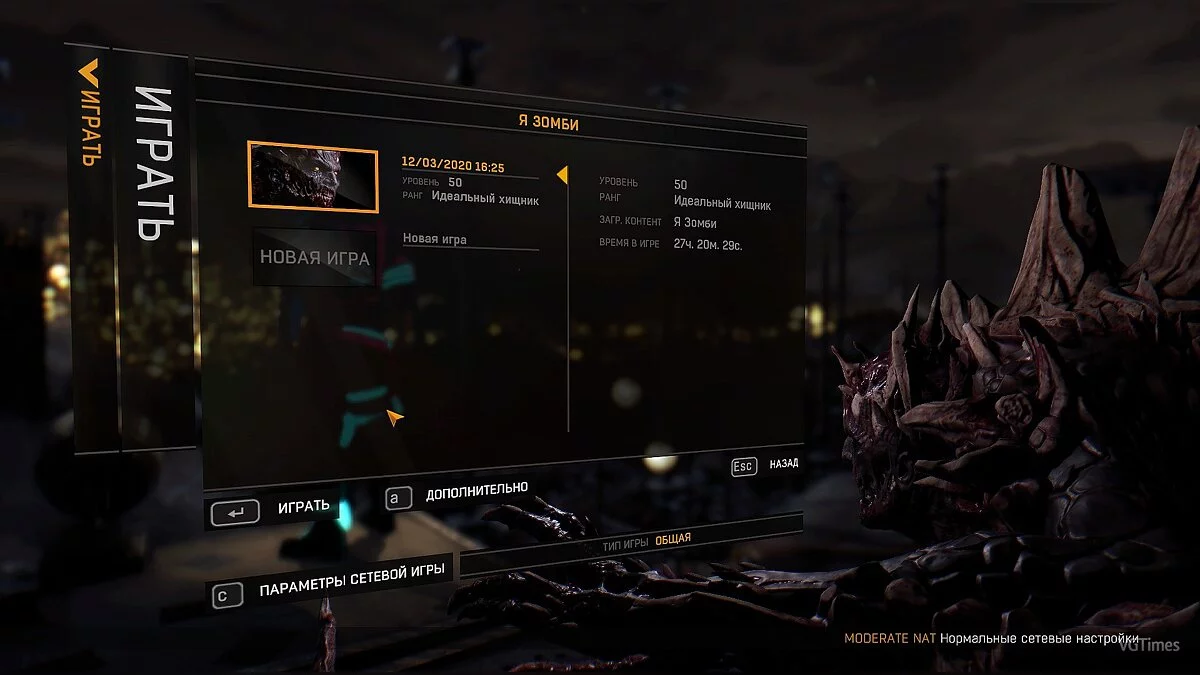
![Dying Light - Enhanced Edition — Prihranite [1,30] (Igra končana 100 %, največ denarja)](https://files.vgtimes.com/download/posts/2020-09/thumbs/1599578795_1599578762_545.webp)
![Dying Light - Enhanced Edition — Trener (+28) [1,10 - 1,43]](https://files.vgtimes.com/download/posts/2021-06/thumbs/1623428564_clnilh4es02a7ntyg3rgwg.webp)